Korzystanie z funkcji połączeń wideo w VK
Po raz pierwszy administracja sieci społecznościowej VKontakte wprowadziła możliwość testowania połączeń wideo i audio, co ostatecznie okazało się mało wymagające. Jednak pomimo niedostępności tej funkcji w pełnej wersji strony, dziś oficjalna aplikacja mobilna nadal pozwala na wykonywanie połączeń.
Używamy komunikacji wideo VK
Funkcja wykonywania połączeń VKontakte działa prawie tak samo, jak w większości popularnych komunikatorów internetowych, zapewniając możliwość kontrolowania konwersacji z pewną liczbą ustawień. Ale w przeciwieństwie do podobnych aplikacji, VK nie obsługuje połączeń do wielu użytkowników w tym samym czasie.
Krok 1: Ustawienia połączeń
Oprócz tego, że potrzebujesz najnowszej wersji oficjalnej aplikacji mobilnej, potencjalny rozmówca, taki jak Ty, musi mieć włączoną specjalną funkcję w ustawieniach prywatności.
- Otwórz główne menu aplikacji i przejdź do sekcji "Ustawienia" za pomocą przycisku z ikoną koła zębatego.
- Z przedstawionej listy należy otworzyć stronę "Prywatność" .
- Teraz przewiń stronę do bloku "Skontaktuj się ze mną" , gdzie musisz wybrać opcję "Kto może do mnie zadzwonić " .
- Ustaw najwygodniejsze parametry, kierując się własnymi wymaganiami. Pamiętaj jednak, że jeśli zostawisz wartość "Wszyscy użytkownicy" , absolutnie każdy użytkownik zasobu będzie mógł do Ciebie zadzwonić.
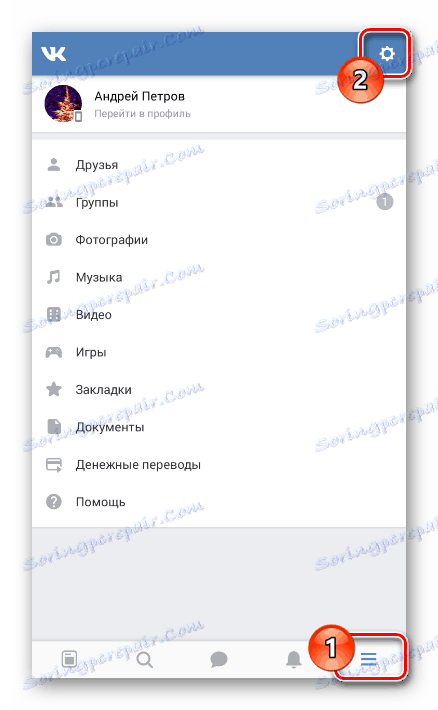
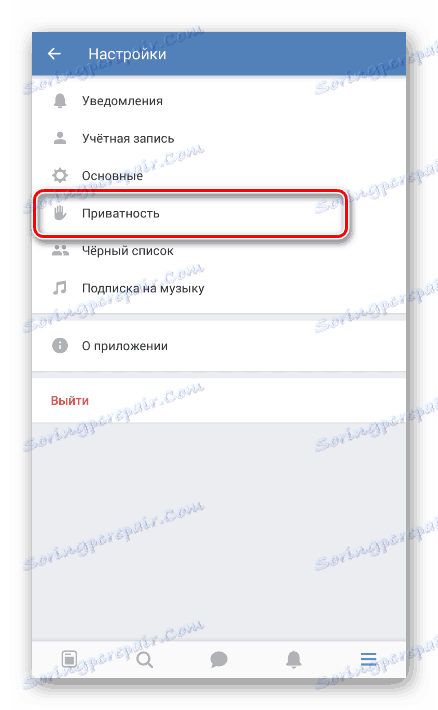
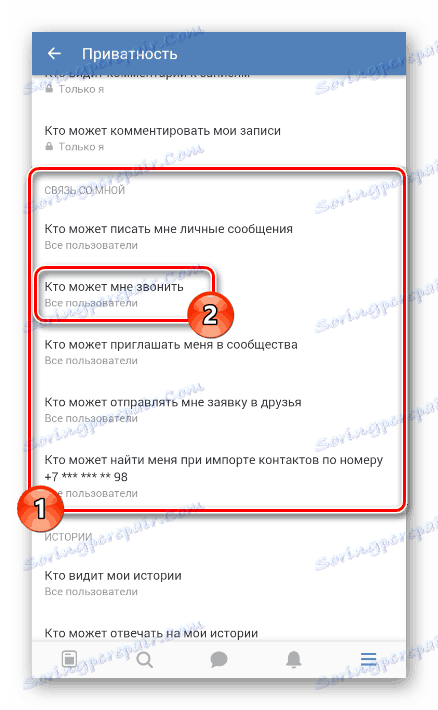
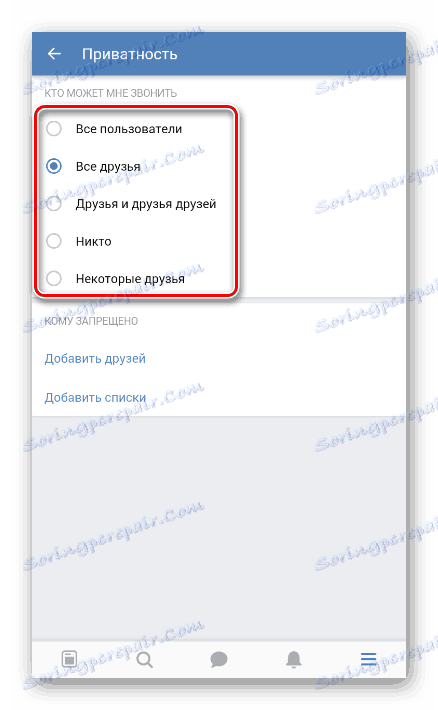
Jeśli potrzebny abonent ma skonfigurowane ustawienia w podobny sposób, możesz wykonywać połączenia. Jednocześnie możliwe jest dotarcie tylko do użytkowników korzystających z aplikacji mobilnej i online.
Krok 2: Zadzwoń
Możesz bezpośrednio zainicjować połączenie na dwa różne sposoby, ale niezależnie od wybranego podejścia, to samo okno zostanie otwarte w każdym przypadku. Aktywuj lub dezaktywuj kamerę i mikrofon tylko podczas połączenia.
- W wygodny sposób otwórz dialog z użytkownikiem, z którym chcesz się połączyć. Następnie kliknij ikonę z obrazem słuchawki w górnym rogu ekranu.
- Dokładnie to samo, co można zrobić podczas przeglądania strony użytkownika, klikając ikonę w prawym górnym rogu.
- Ze względu na to, że połączenia i dialogi nie są połączone ze sobą, możesz zadzwonić nawet do tych użytkowników, którzy zamknęli wiadomości.
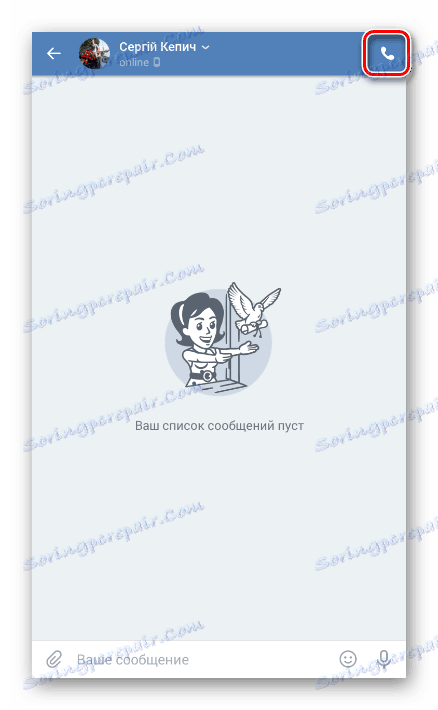
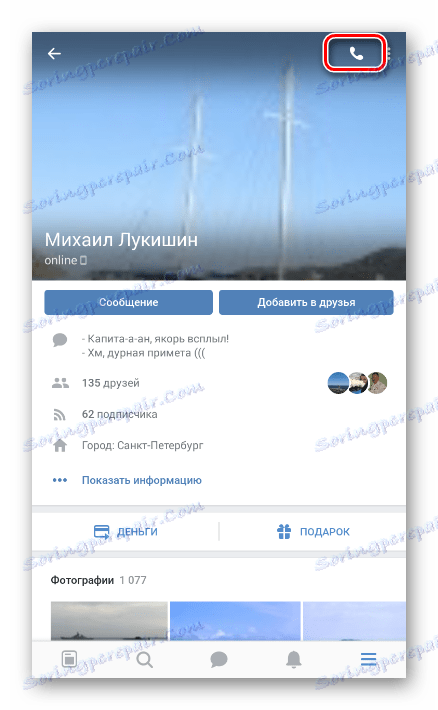
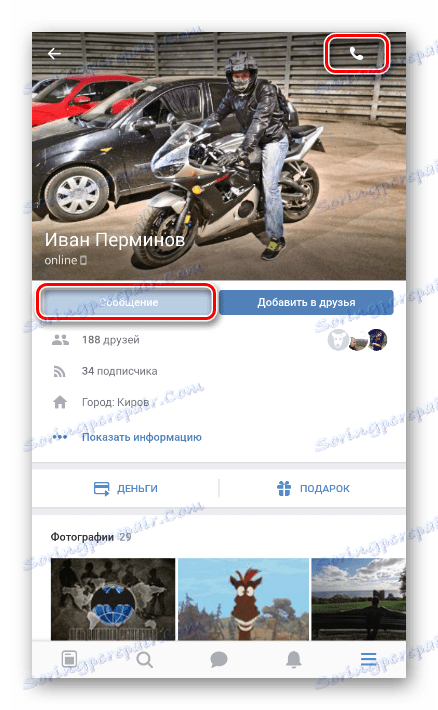
Interfejs połączeń wychodzących i przychodzących nie powinien powodować problemów w procesie masteringu.
- Samego połączenia można monitorować za pomocą ikon na dolnym panelu, co umożliwia:
- Włącz lub wyłącz dźwięk głośników;
- Zawieś połączenie wychodzące;
- Włącz lub wyłącz mikrofon.
- Na górnym panelu znajdują się przyciski, które umożliwiają:
- Zminimalizuj interfejs połączeń wychodzących do tła;
- Aby połączyć demonstrację obrazu z kamery wideo.
- Jeśli zminimalizujesz połączenie, możesz je rozwinąć, klikając blok w dolnym rogu aplikacji.
- Wybierana rozmowa wideo jest automatycznie zawieszana na jakiś czas, jeśli wybrany użytkownik nie odpowiada. Ponadto powiadomienie o połączeniu automatycznie przechodzi do sekcji "Wiadomości" .
Uwaga: Powiadomienia są wysyłane zarówno do ciebie, jak i do drugiego rozmówcy.
- W przypadku połączenia przychodzącego interfejs jest nieco inny, umożliwiając wykonanie tylko dwóch działań:
- Akceptuj;
- Zresetuj.
- Ponadto w przypadku każdej z tych czynności należy przytrzymać i przesunąć żądany przycisk na środek ekranu, ale w dolnym panelu sterowania.
- Podczas połączenia interfejs staje się dokładnie taki sam, jak w przypadku połączenia wychodzącego dla obu subskrybentów. Oznacza to, że aby włączyć kamerę, musisz użyć ikony w prawym górnym rogu, ponieważ jest ona domyślnie wyłączona.
- Po zakończeniu połączenia na ekranie wyświetla się odpowiednie powiadomienie.
- Dodatkowo w dialogu z użytkownikiem pojawi się komunikat o pomyślnym zakończeniu połączenia z załącznikiem, w postaci całkowitego czasu rozmów.

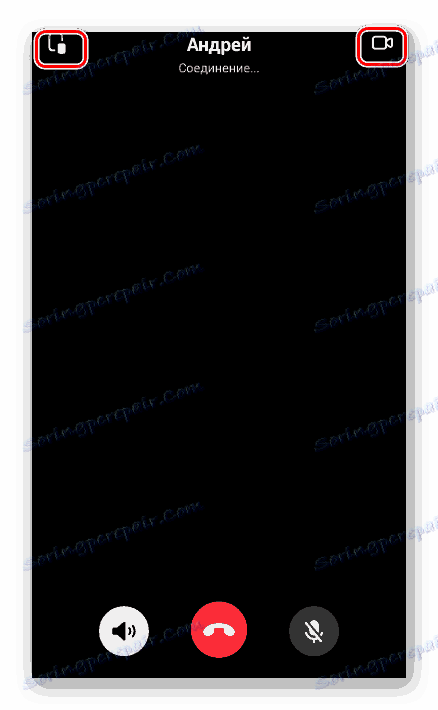
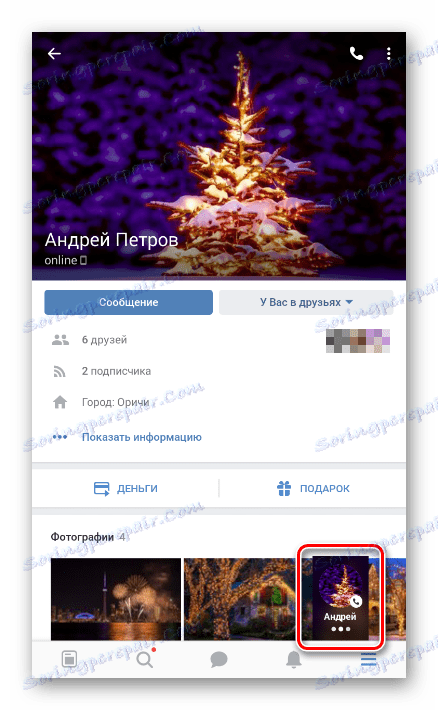
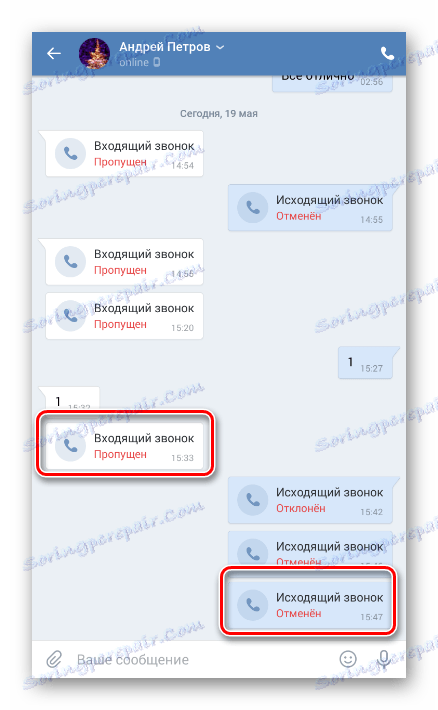



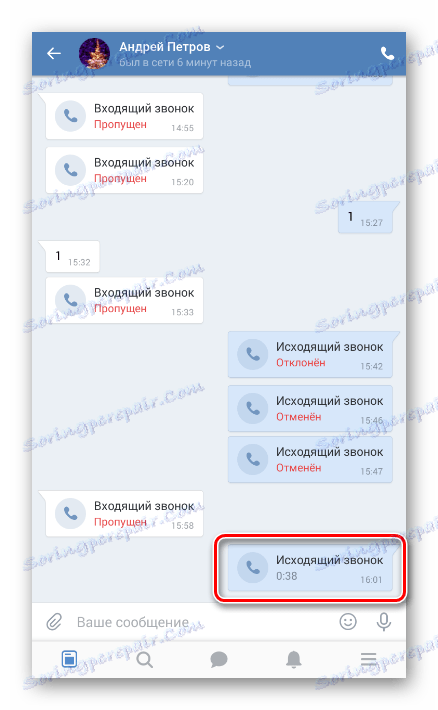
Główną zaletą połączeń VKontakte, tak jak w przypadku innych komunikatorów internetowych, jest brak fakturowania, nie biorąc pod uwagę kosztów ruchu internetowego. Jednak w porównaniu z innymi aplikacjami, jakość komunikacji nadal pozostawia wiele do życzenia.